
V brskalniku iz Yandexa je priložnost, povezana s spreminjanjem vmesnika. Uporabnik lahko namesti statično ali živo ozadje iz predlagane galerije, ki odlikuje ta spletni brskalnik od ostalih. O tem, kako to storiti, bomo zdaj povedali.
Nameščanje teme v Yandex.Browser
Vsi novice uporabniki ne vedo, kako nastaviti ozadje za Yandex.bauser. Medtem je to izjemno lahek proces, ki ne zahteva dolgo časa in izvajajo kompleksne manipulacije. Program ima svoj katalog čudovitih ohranjevalnikov ohranjevanja zaslona, ki vam omogoča, da diverzifikacijo tablo tablo (tako v Yandex.Browser imenuje nov zavihek). Vsak uporabnik lahko izbere navadno sliko in animacijo vašega okusa.Želimo narediti več pojasnil glede animiranih slik:
- Reprodukcija animacije porabi malo več računalniških virov ali prenosnega računalnika, tako da na stare in šibke naprave obstajajo vsi, ko odprete tablo.
- Po nekaj minutah neukrepanja se animacija samodejno prekine brskalnik, da bi rešil vire. To se zgodi, na primer, ko je odprt "pregleda" in ne storite ničesar za osebni računalnik, ali je okno brskalnika razporejeno, vendar neaktivno, in uporabljate drug program. Ponovitev predvajanja se začne pri vožnji miške ali stikala iz druge aplikacije na spletni brskalnik.
- Lahko samostojno upravljate predvajanje in ustavite animacijo skozi nastavitve tabla. Najprej je pomembno, da lastniki prenosnih računalnikov, periodične baterije.
Metoda 1: Namestitev pripravljenih ozadij
Že dolgo časa Yandex ni posodobil svoje galerije, zdaj pa se je spletni brskalnik skoraj popolnoma znebil prejšnjih slik in pridobil veliko število novih. Skoraj vsak uporabnik lahko pobere čudovite ozadje, ki bo okrasila nov zavihek. Ukvarjamo se s tem, kako namestiti klasične in animirane slike.
- Odprite nov zavihek in poiščite gumb "Galerija ozadja".
- Prikažejo se najprej, nove ali priljubljene kategorije, kategorije se nahajajo tik pod v obliki oznak. Vsi so standardne tematske podobe.
- V razdelku s slikami izberite svojo najljubšo. Če vam je všeč vse (ali skoraj vse), takoj kliknite na gumb »Nadomestite ta ozadja«. Po tem bodo na novem jezičku prikazani različni ozadišči. Ko je seznam konec, se bo začel ponoviti od prve slike. Slika, ki vam ni všeč, je mogoče aktivirati. O tem bomo povedali tik.
- Ko izberete ustrezno datoteko, jo pritisnite z levim gumbom miške in kliknite »Uporabi ozadje«.
- Da ne bi zamudili posodobitev, so zadnji ohranjevalniki zaslona prikazani spodaj, v "Vsi ozadji". Animirani ima ikono videokamere, tako da jih lahko hitro ločite.
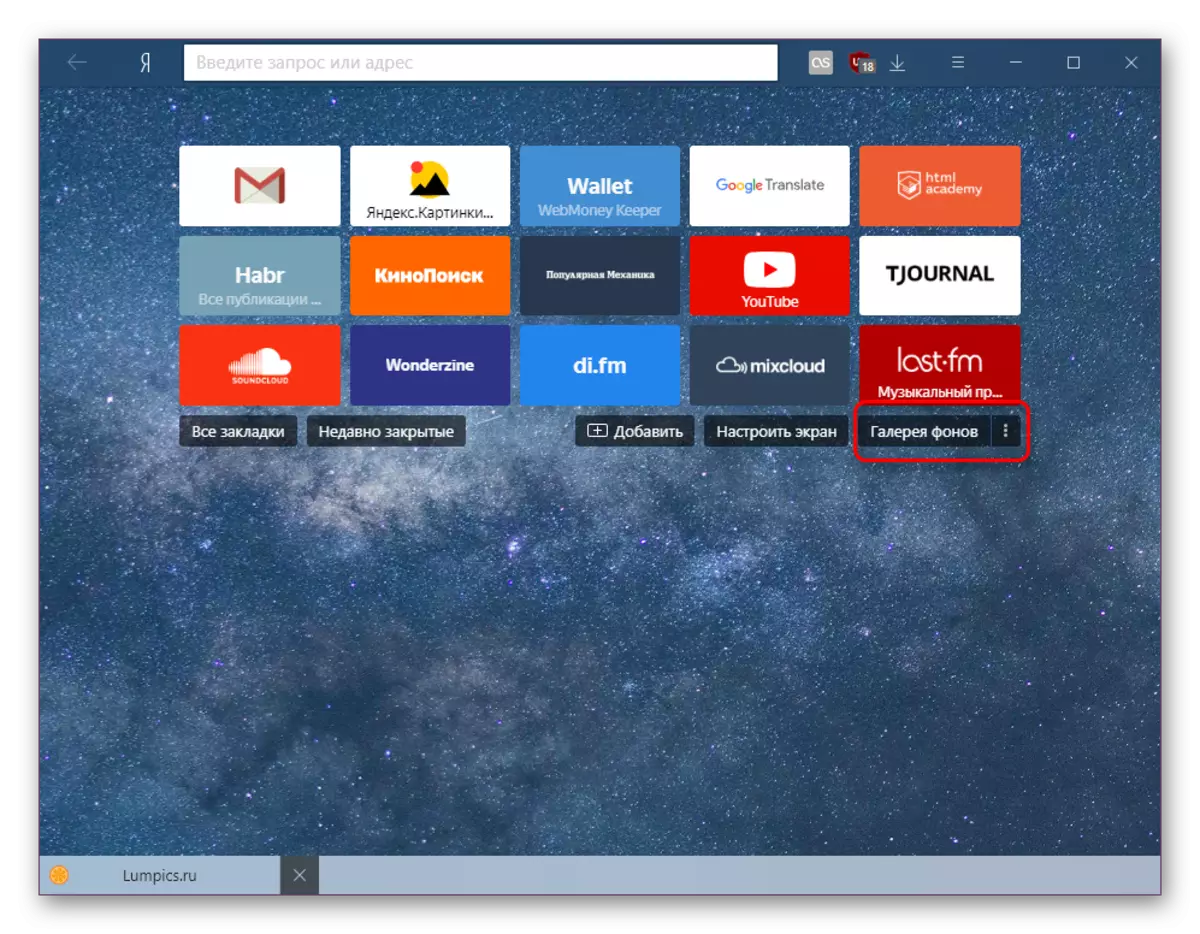
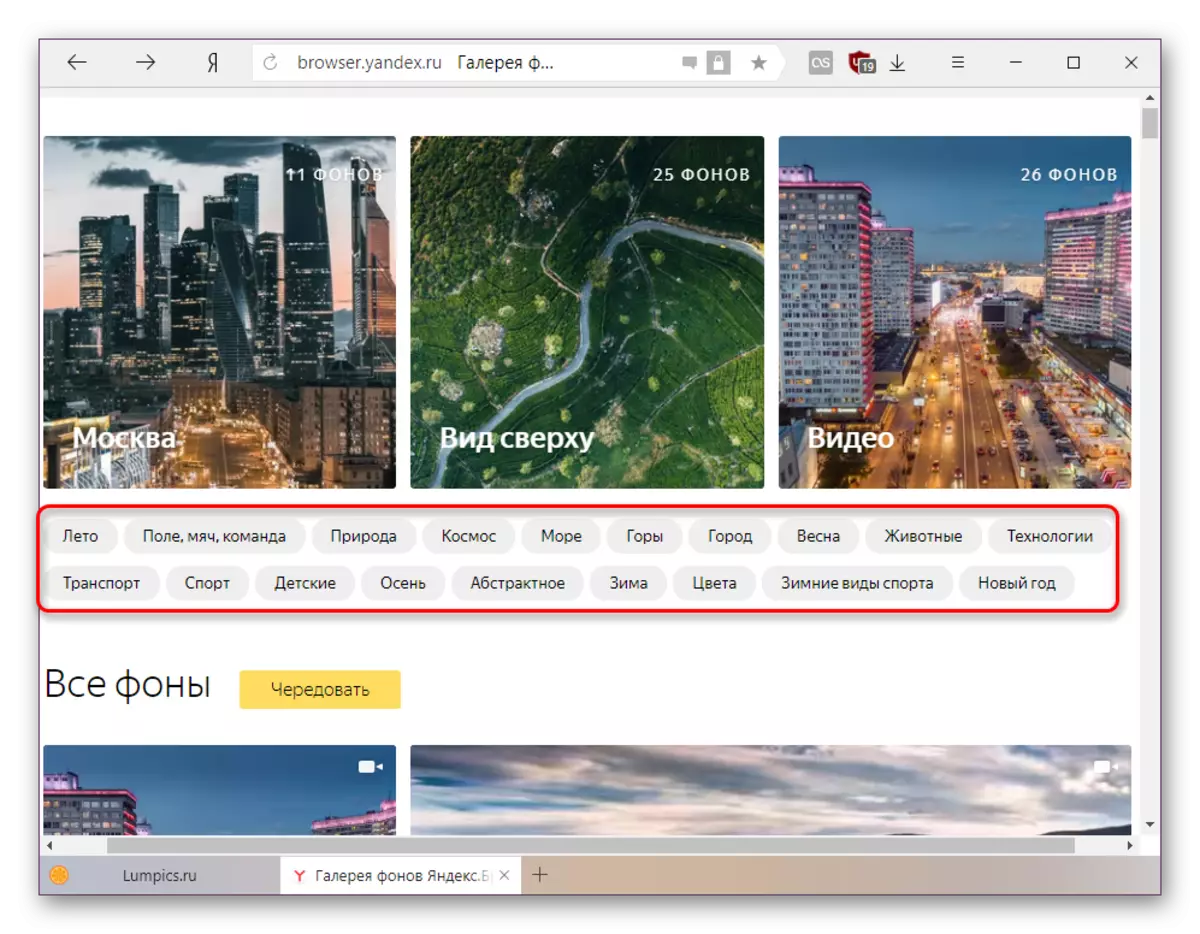
Za animirane tapete je ločen razdelek "video".
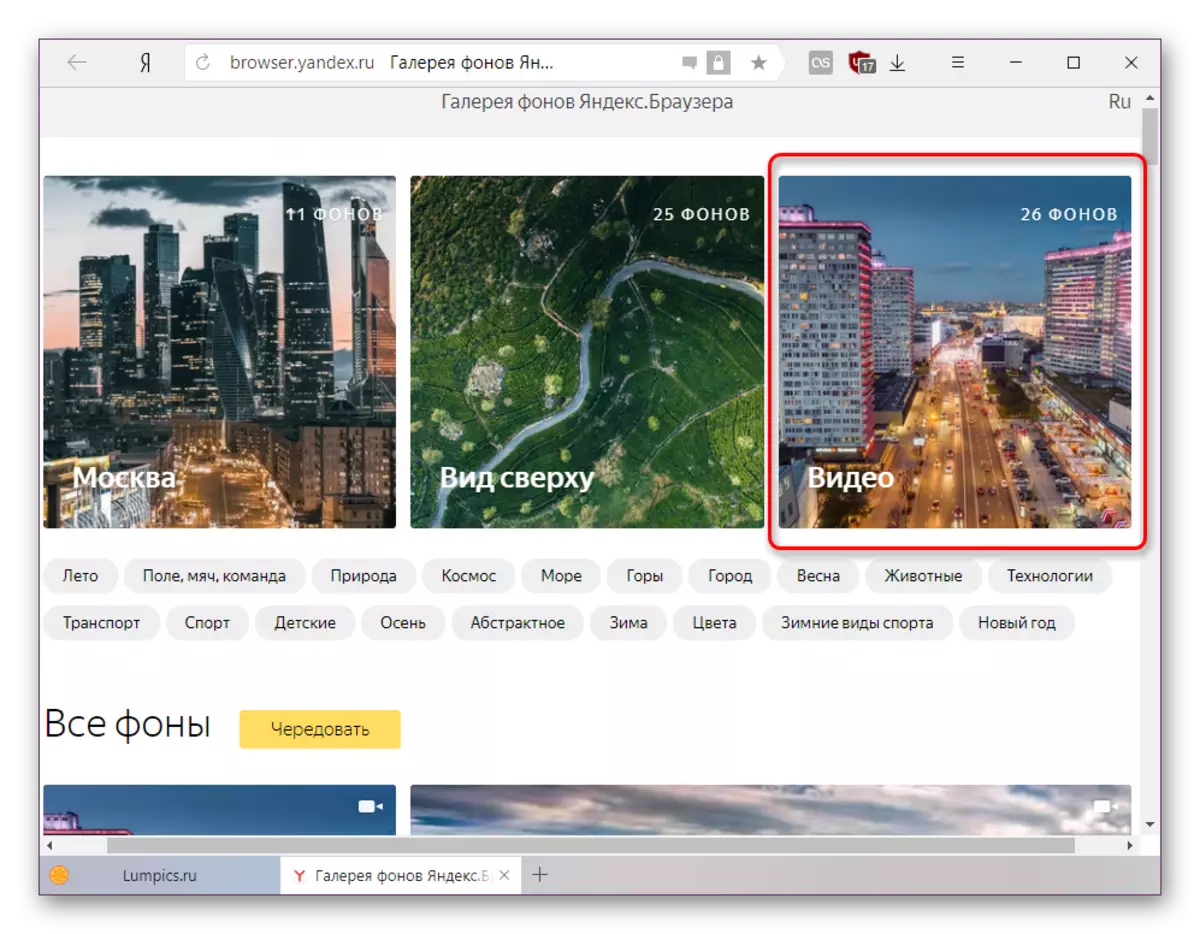
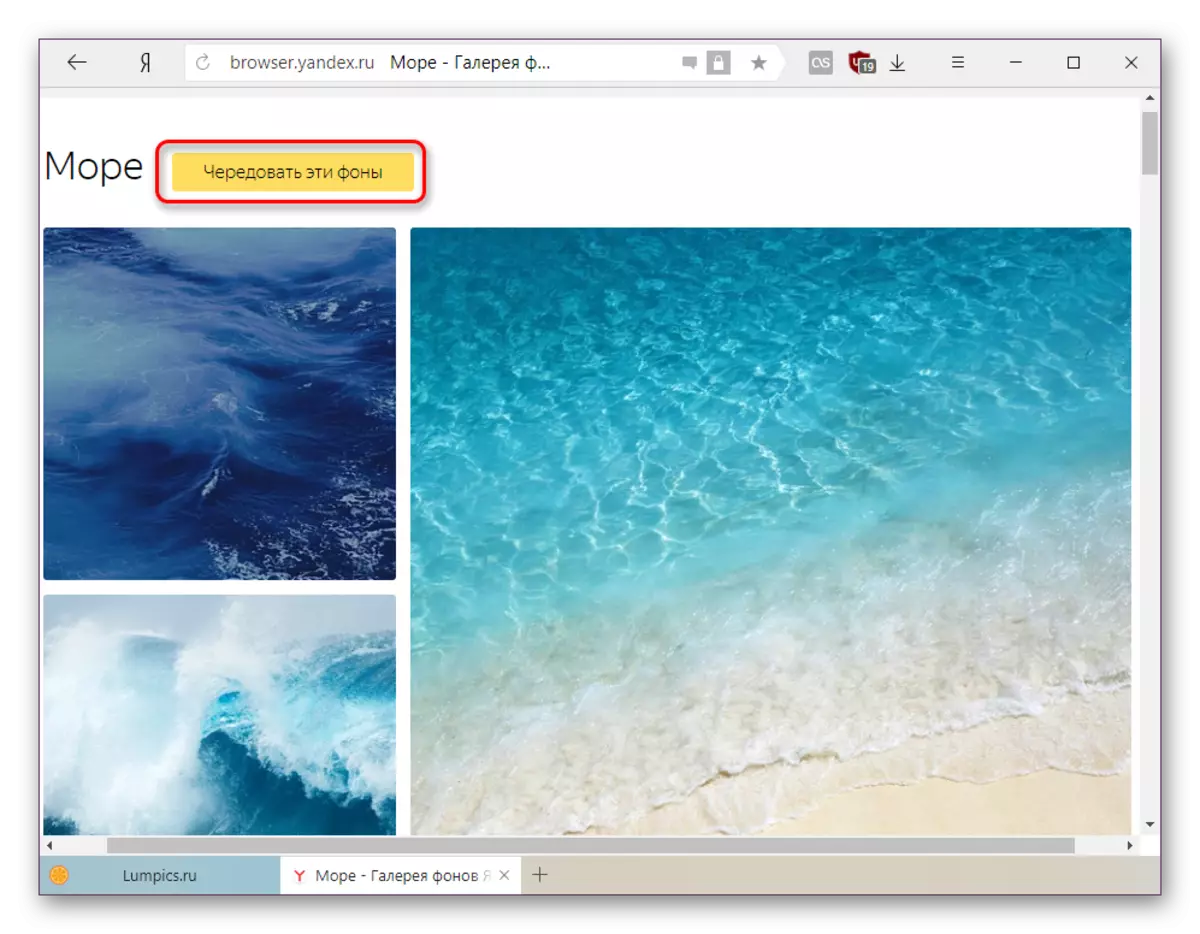
Če ste šli na razdelek z "Video", tukaj ni temeljnih različnih razlik od zgoraj opisanega. Edina stvar je, da se premaknete na kazalec miške na ploščico s stop zaslonom, da hitro ogledate polno različico animacije.

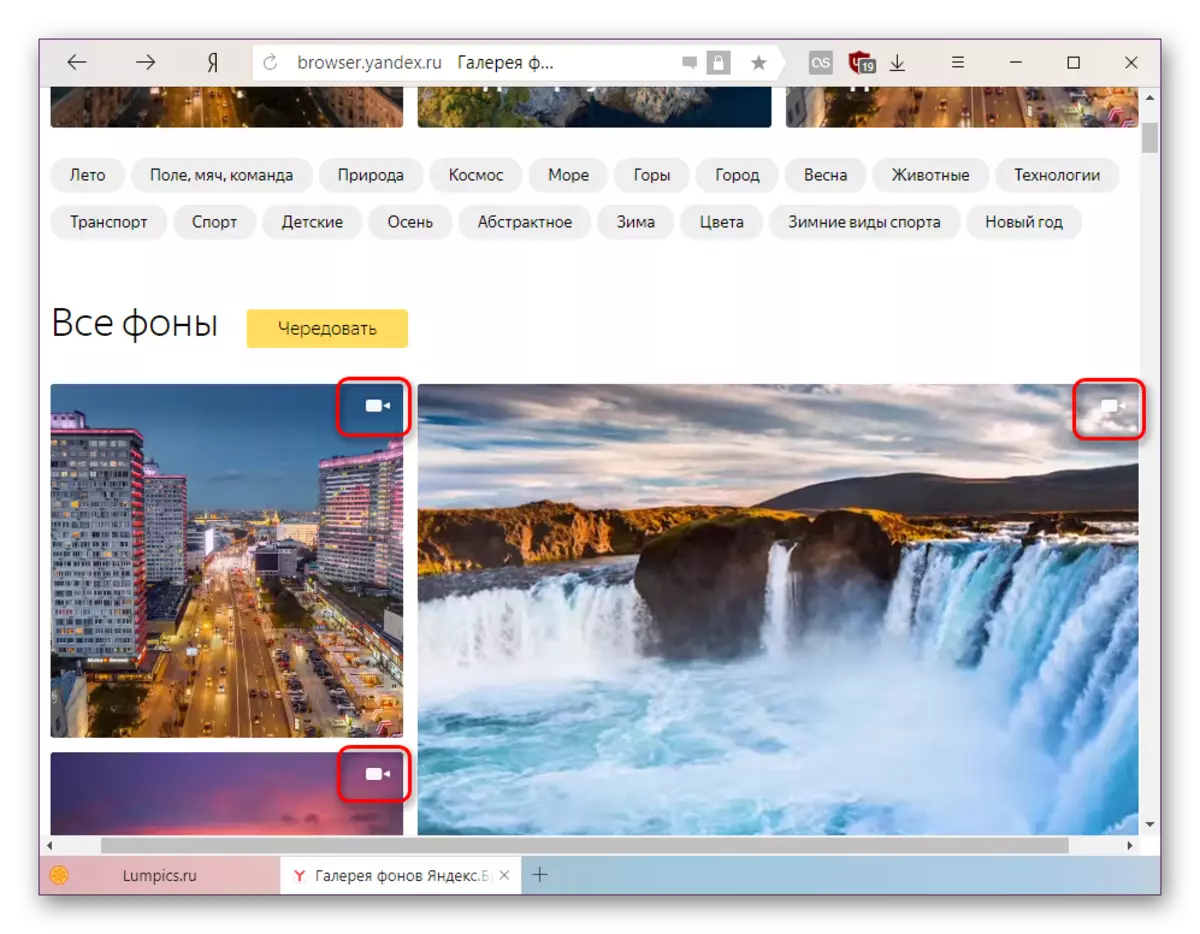
Parametri ozadje
Ker so takšne nastavitve za nameščena ozadja odsotne, vendar je lahko para parametrov, ki ste morda koristni.
Odprite tablo in kliknite na gumb s tremi navpičnimi točkami ob "Galeriji ozadjih", da se prikaže spustni meni z nastavitvami.
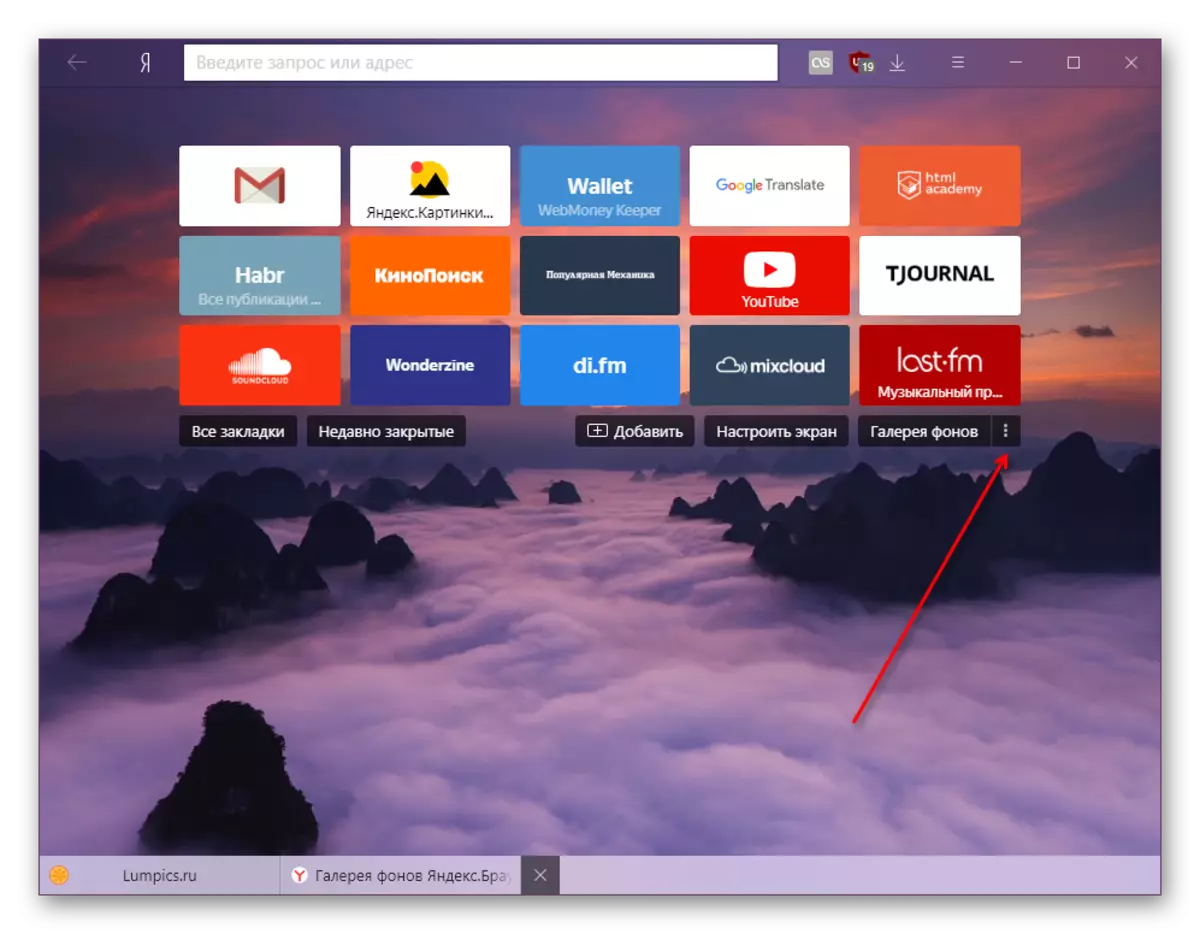
- Uporabite levo in desno puščico, da preklopite na prejšnje in poznejše ozadje. Če ste vključili izmenjavo slik določene teme (recimo, se bodo slike »morje«) zaporedno spremenile na ta seznam. In če ste izbrali iz razdelka "Vse ozadje", bodo puščice preklopile na tiste slike, ki so jih razvijalci objavili prej ali kasneje trenutne ozadje.
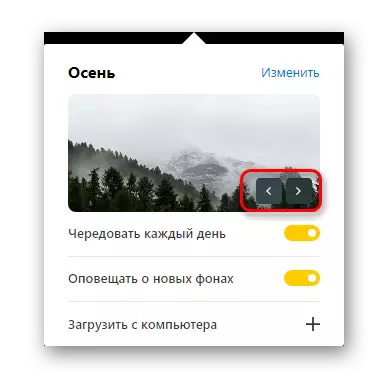
Parameter "izmenično vsak dan" pravi za sebe. Pravila za spreminjanje slik so popolnoma podobna zgornji elementi z ročnim izmenom.
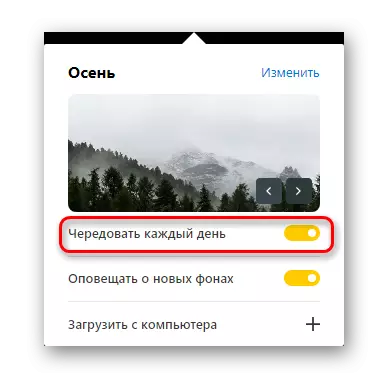
Funkcija "Animacija ozadja" se prikaže samo pri nameščanju animiranih ozadjih. Animacijo lahko izklopite, na primer, če so potrebni računalniški viri za druge programe ali animacija ne izpuščajo prenosnika, ki deluje iz baterije. Ko bo preklopna stikala spremenila barvo od rumene do črne, se predvajanje ustavi. Lahko se vklopi na enak način.
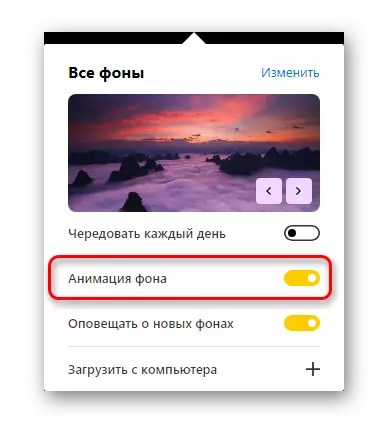
2. način: Namestite svojo sliko
Poleg standardne galerije ozadja, namestitev in osebne slike so na voljo, in to lahko storite v dveh možnostih naenkrat.
Nalaganje iz računalnika
Shranjene datoteke na vašem računalniku Trdi disk lahko namestite kot ozadje brskalnika. Če želite to narediti, mora biti slika format JPG ali PNG, prednostno z visoko ločljivostjo (ni nižja od ločljivosti zaslona, sicer bo videti grdo) in kakovostno kakovost.
- Odprite »Preglednica«, kliknite na Troytiech poleg »Galerija Ozadja« in izberite »Prenos iz računalnika«.
- Uporaba programa Windows Explorer najdete želeno datoteko in kliknite nanj.
- Ozadje v Yandex.Browser se bo samodejno spremenilo v izbrano.
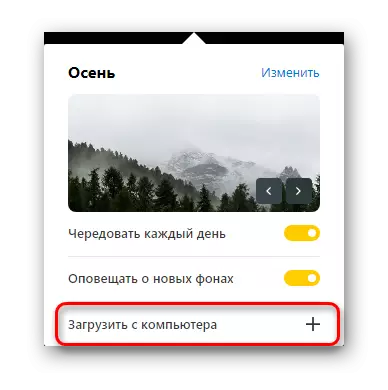
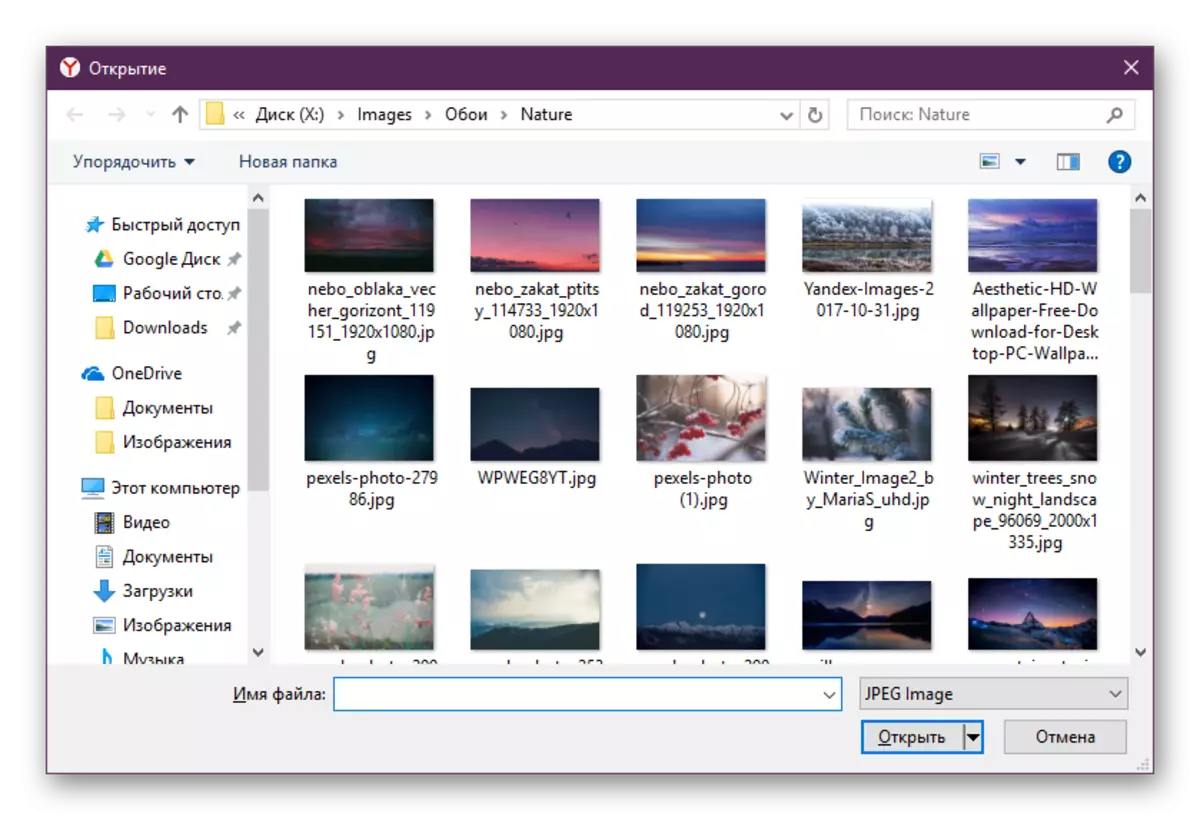

Skozi kontekstni meni
Zelo priročna funkcija namestitve ozadja s strani mesta je podprta z Yandex.Browser. Ne potrebujete niti prenesti slike na osebnem računalniku, da jo nato nastavite zgoraj opisano metodo. Torej, če ste našli nekaj lepe slike, ga nastavite na ozadje za nekaj klikov.
V drugem članku smo podrobno opisali vsa priporočila in nasvete o tem procesu. Kliknite na spodnjo povezavo in preberite informacije iz "Fashion 2".
Preberite več: Kako spremeniti ozadje v Yandex.Browser
Zdaj veste, kako hitro in enostavno spremenite ozadje v Yandex.Browser. Nazadnje ugotavljamo, da namestitev teme v običajnem razumevanju te besede ni mogoča - program podpira samo vgradnjo vgrajenih ali osebnih slik.
